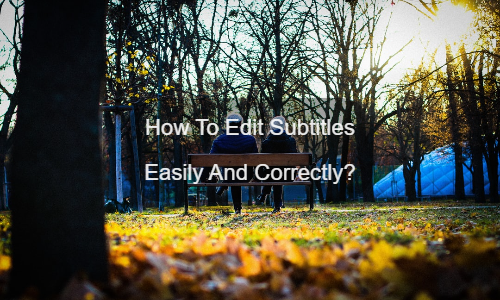
Altyazıları kendiniz düzenlemeye çalıştıysanız ve işin çok karmaşık olduğunu bileceksiniz. Özellikle, bir videonun sesini kopyalamanız ve metni sesle senkronize etmeniz zor olabilir. Ancak, altyazılar net ve göze hoş görünüyorsa, dikkatli bir düzenleme ile altyazılar önemli bir rol oynayabilir.
Bu nedenle altyazıların kalitesini optimize etmelisiniz:
Katılıyor musun? Size yüksek kaliteli altyazıların nasıl oluşturulacağını gösteriyoruz.
Altyazı dosyalarını kendiniz düzenlemek mümkündür, ancak bu, nasıl çalıştıklarına dair temel bir anlayış gerektirir. SRT veya VTT gibi dosyalar oluşturmak için belirli standartlara uymanız gerekir. Bu, onları yapmak için adım adım bir yöntemdir.
SRT ve VTT dosya formatı
Altyazılarınızı düzenlemek için bu şemaya metninizi ve zaman kodunuzu girmeniz yeterlidir.
Örneğin, bir SRT dosyası şu şekilde oluşturulur:
Bunun gibi bir VTT dosyası oluşturabilirsiniz:
Yazılım veya web uygulamaları olsun, zaten birçok altyazı düzenleyici var.
Altyazıların metin transkripsiyonunu ve zaman kodunu hemen optimize ederler. Burada size İnternette bulabileceğiniz en iyi seçenekleri gösteriyoruz:
Seçiminiz ihtiyaçlarınıza ve projenin ölçeğine bağlı olacaktır. Ancak, manuel düzenleyicilerin kullanımının karmaşık olabileceği konusunda sizi uyarıyoruz. Bu yüzden size otomatik altyazı düzenleyiciyi gösteriyoruz, size daha fazla zaman kazandıracak.
Konuşmadan metne teknolojisinin popülaritesi ile, otomatik altyazı oluşturucular internette sıradan hale geldi.
Bu uygulamalar derin öğrenmeyi temel alır ve videonun sesini ve metnini doğru bir şekilde kopyalayabilir ve senkronize edebilir. Genellikle sonuçları ayarlamanıza izin veren güçlü bir altyazı düzenleyici de sağlarlar. Bu platformları kullanarak göz açıp kapayıncaya kadar altyazı dosyaları oluşturabilir ve optimize edebilirsiniz.
Burada, videonuza nasıl altyazı ekleyeceğinizi gösteriyoruz. EasySub altyazı düzenleyicisi. Şunlar için kullanabilirsiniz:
İlk olarak, EasySub platformuna kaydolun. İçeriğinizi seçin ve orijinal dilini belirtin. Gerekirse, ücretsiz çok dilli çeviriyi de seçebilirsiniz.
Sonuçlar hazır olduğunda, videonun diline tıklayın ve senkronizasyonu kontrol etmek için özel altyazı düzenleyicisine erişin.
Deşifreden memnun kaldığınızda, altyazıları dışa aktarmaya devam edebilirsiniz. Yapabilirsiniz SRT veya VTT dosyalarını indirin. Ayrıca altyazıları yanmış videoları dışa aktarabilirsiniz. Bunu yapmak için, “Dışa Aktar” düğmesine tıklayın ve “Dışa Aktar” ı seçin.
Ardından, altyazıların görünümünü özelleştirmek için düzenleyiciye erişebileceksiniz. Bitirdikten sonra, nihayet yapabilirsiniz videoyu MP4 formatına aktar.
Videoyu sosyal medyada paylaşmanız mı gerekiyor? Videonuzda altyazı var mı?…
En iyi 5 otomatik altyazı oluşturucunun ne olduğunu bilmek ister misiniz? Gel ve…
Tek bir tıklamayla videolar oluşturun. Altyazı ekleyin, sesi kopyalayın ve daha fazlasını yapın
Sadece videoları yükleyin ve en doğru transkripsiyon altyazılarını otomatik olarak alın ve 150'den fazla ücretsiz…
Altyazıları doğrudan Youtube, VIU, Viki, Vlive, vb.'den indirmek için ücretsiz bir web uygulaması.
Altyazıları manuel olarak ekleyin, altyazı dosyalarını otomatik olarak kopyalayın veya yükleyin